Web-Gutscheine im Kassiermodus
Es gibt noch ein besonderes Kapitel zu dem Thema im Bereich des Web.-Gutschein Shops: Web-Gutschein Shop am POS
Eine der besonderen Stärken des Web-Gutschein Systems ist dessen Integration in den Kassiermodus. Sehen Sie auch die Kassenfunktionen Voucher.
Wenn Sie den Web-Gutschein-Shop verwenden, können Sie mehrere Layouts für Ihre Gutscheine erstellen und diese dann auch am POS-System für den Verkauf und den Druck am Standort zur Verfügung stellen. Sehen Sie hierfür bitte: Gutscheine mit Ihren Layouts am POS verkaufen und erstellen
Handhabung der Kassenfunktionen zu Gutscheinen
Ein Bediener benötigt die Berechtigung Einzahlungen/GS-Verkauf... um Gutscheine verkaufen zu können.
Die Kassenfunktion Gutschein Balance zeigt das Guthaben des Web-Gutscheins an. Nach Betätigung der Funktion, wird nach der Gutscheinnummer gefragt, die auch maschinell eingelesen werden kann(empfohlen). Nach der Eingabe, wird das Guthaben angezeigt.
Die Kassenfunktion Gutschein anwenden bucht den offenen Betrag des Vorgangs vom Web-Gutschein ab.
Zum Aufladen von Gutscheinen verwenden Sie die Kassenfunktion Gutschein Verkauf.
Workflow Gutscheinverkauf am POS
Web-Gutscheine benötigen einen Vorgang, in dem der Verkauf des Gutscheins wie ein Artikel eingebucht wird. Hieraus ergeben sich je nach Systemeinstellungen und Berechtigungen gewisse Abläufe (ein Bediener muss angemeldet sein):
- Grundsätzlich ist es am einfachsten, wenn Sie einen Web-Gutschein gesondert verkaufen, oder zumindest in einem Vorgang den Sie sofort mit einer Zahlung abschließen. Sie können aber auch andere Varianten nutzen.
- Im Quick-Service buchen Sie auf offene Vorgänge einen Web-Gutschein.
- Ist kein Quick-Service Vorgang geöffnet geschieht dies beim Scannen des Gutscheines automatisch.
- Hat der Bedienern einen Vorgangszwang, muss er einen Vorgang öffnen, bevor er den Gutschein für den Verkauf scannt. Dies kann ein Tisch-, ein Kunden-, oder ein Personalvorgang sein.
- Der Bediener schließt den Vorgang im Quick-Service zum Bezahlen ab und der Gutschein wird (optional zusammen mit anderen Artikelbuchungen) abgerechnet.
- Zusätzlich zu dem Rechnungsbeleg wird für den Gutscheinverkauf eine "Quittung" als Formular Nr. 19 erstellt.
- Der Bediener der mit Vorgangsnummern arbeitet kann den Vorgang (wie immer) mit Neuer Saldo als Bestellung bis zum Abschluss unbezahlt lassen.
- Vorgänge mit Gutscheinverkäufen können am POS gesplittet werden.
- Vorgänge, die Gutscheinverkäufe enthalten können nicht am mPOS und nicht an CLOU MOBILE System geöffnet werden. Sie können die Gutscheinverkäufe aber vorher am POS in einen andern Vorgang transferieren.
- Ein Gutscheinverkauf der in einem offenen Vorgang ist wird erst mit dem Abschluss des Vorgangs (mit dessen Bezahlung) aktiviert. Der Gutschein kann also nicht verwendet werden, solange der Vorgang unbezahlt ist.
- Abgeschlossene Vorgänge, die Gutscheinverkäufe enthalten können noch mit der Funktionen Zahlungsart ändern und Kopie drucken bearbeitet werden.
Gutscheinverkauf mit Tischzwang "ohne" Tischnummerneingabe
Sie können ein Makro anlegen, damit ein Bediener mit Tischnummernzwang einen Gutschein verkaufen kann, ohne manuell einen Tischnummer einzugeben. Beispiel:
- Ein „C (löschen)“ am Anfang wird empfohlen um vorherigen eventuelle Fehleingaben im POS zu entfernen.
- Die Tischnummer darf maximal 6 Stellig sein, minimal 1-stellig. 599001 (001 für Kasse Nummer 1).
- Gutschein Verkauf
Bei mehreren Kassenstationen unterschiedliche Tischnummern verwenden, oder dann beim Konflikt manuell einen freien Tisch anwählen.
Gutscheine im Vorgang werden bei Storno / Stornolisten etc. ausgeblendet, damit sie nicht storniert werden können. Um Gutscheine zu stornieren können Sie die Funktion Storno vor Order verwenden, wenn der Gutschein noch nicht bezahlt wurde. Dies gilt auch nach dann, wenn für die anderen Buchungen des Vorgangs bereits ein Orderbon erstellt wurde.
Zusätzlich können Sie die Funktion Retourstorno verwenden, um Gutscheine zu stornieren.
Weiterführende Dokumentation: Kassenfunktion Retourstorno
Gutschein mit hinterlegten Kundendaten
Wenn ein Web-Gutschein einem Kunden zugewiesen ist, und der Web-Gutschein vom POS oder mPOS gelesen wird, werden die Kundendaten für den entsprechenden Vorgang angewandt. Am POS und mPOS wird hierzu der Kundenname angezeigt:

Gleichzeitig wird geprüft, ob dem Kunden ein Rabattsatz zugeordnet ist und die Höhe dieses Rabattsatzes wird mit dem Rabattsatz des Gutscheins geprüft. Bei unterschiedlichen Rabattsätzen kommt zum Vorteil des Kunden der höhere Rabattsatz zur Anwendung.
Sind dem Kunden eine Preisebene oder sogar ein Verlustgrund zugewiesen, werden die entsprechende Zuweisung angewandt.
Anmerkung: Hätte ein Web-Gutschein einen Kunden mit Verlustgrund würde das Guthaben richtigerweise nicht verwendet.
Die Anzeige und somit auch Anwendung des zugeordneten Kunden zu dem Vorgang erfolgt am POS (und mPOS) und der Kunde bleibt auch dann mit dem Vorgang verbunden.
Weiterführende Dokumentation: Bonussystem im Kassiermodus
Gutschein anwenden...
Vorgang öffnen (Beispiel am Hypersoft POS)
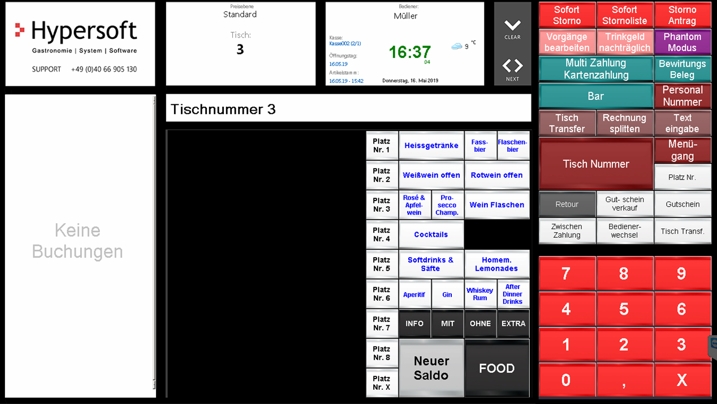
Kartenguthaben verwenden...
Wenn ein Kundenkonto gelesen wird, zum Beispiel durch Scan eines Web-Gutscheines oder eine Bonuskarte sucht das System nach einem Guthaben. Wenn auf dem Konto ein Guthaben (Web-Gutschein Prepaid) vorhanden ist fragt das System ob dieses zum Zahlen verwendet werden soll. Das heißt wenn Sie das Guthaben verwenden wollen scannen Sie den Gutschein ein und bestätigen die Abfrage. Sie können den Gutschein auch (jederzeit) erneut einscannen um die Abfrage zum Vorgangsabschluss zu erhalten.
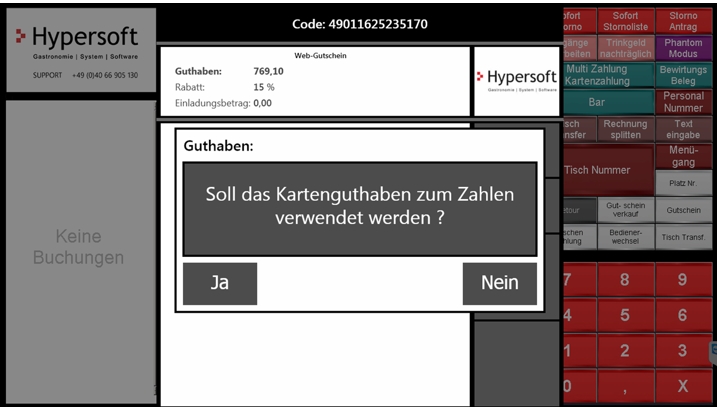
Die Gutscheine werden beim Bezahlen am besten mit einem QR-Code Lesegerät eingelesen. Auf den Rechnungen werden die Gutscheinzahlungen gut nachvollziehbar dargestellt.
Zahlungsbestätigung mit Gutscheinen
Gutschein einsehen
Auf diesem Konto besteht ein Web-Gutschein Guthaben von 769,10, das Konto ist berechtigt 15% Rabatt zu erhalten und hat 0,- als Einladungsbetrag. Zusätzlich hat das Bonussystem 24 Punkte gespeichert und eine Aktion ist zur Einlösung bereit.

Rabatt wird angewandt...
Der Rabatt eines Kontos wird vom System auf den gesamten Vorgang angewandt wenn ein Rabatt hinterlegt ist. Da es ein Vorgangsrabatt ist bleibt dieser auch bei Unterbrechungen der Vorgangserfassung wie bei Neuer Saldo (im Full-Service) bestehen.

Die Bedienerberechtigungen für Rabatte spielen hierbei keine Rolle, es werden aber die Rabatteinstellungen von Artikeln verwendet.

Artikel buchen, Rabatt wird bei allen des Vorgangs berücksichtigt...
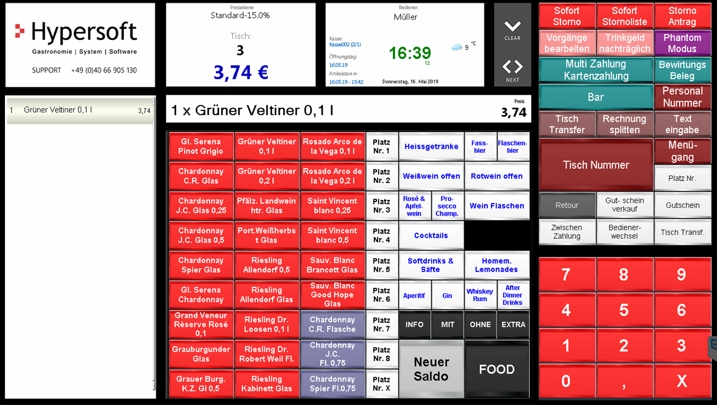
Zum Zahlen können Sie jetzt den Gutschein erneut einlesen. Sie erhalten die abfrage (siehe oben). Wenn Sie das Guthaben verwenden wird dies als Zwischenzahlung in den Vorgang gebucht. Dies ermöglicht auch mehrere Gutscheine und Teilbeträge anzuwenden.

Benefit einlösen
Wenn ein möglicher Benefit angeboten wird kann dieser mit Einlösen bestätigt werden. Mit diesem einen Schritt werden Punkte werden abgebucht und der Artikel wird in den Vorgang gebucht.

Das Steak wurde gebucht. Der Preis beträgt 0,- und das Stock Management hat den Artikel als verbraucht gebucht.
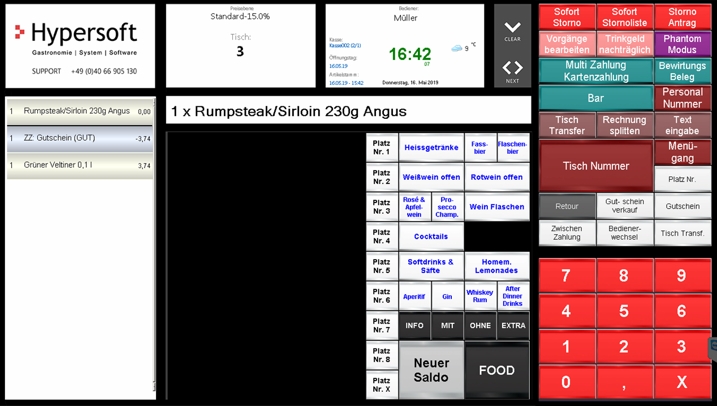
Der Vorgang kann jetzt mit jeder beliebigen Zahlungsart abgeschlossen werden. Verbleibt die Restsumme 0,- betätigen Sie einfach BAR um den Vorgang abzuschließen.
Abrechnung auf dem Formularen
Beispiel eines NoCOO Kurzbeleges mit Web-Gutschein:

Beispiel einer Rechnung mit Web-Gutschein:

Auf der Rechnung befinden sich alle Informationen zu dem Konto und den mittels Hypersoft POS System vom Bediener angewandten Funktionen.
Das Steak wurde als Benefit herausgegeben und der neue Kontostand wird unten aufgeführt (mit dieser Aktion wurden 0 neue Punkte gesammelt, denn es wurde nur eingelöst).
Der Originalpreis des Getränkes und der angewandte Rabatt werden auch angezeigt. Sie können den Umsatzvergleich durch Rabatte mit dem theoretischen Originalpreis mit dem im Report Manager auswerten:
Rabattbericht (Vorgangsbezogen)
Das angewandte Guthaben und der Restbetrag (hier 0,-) werden ebenso wie das verwendete Konto (GS Nummer) ausgedruckt.
Am Ende befinden sich Details zu der laufenden Bonusaktion.
Sie können die Formulare bezüglich des Restguthabens so einstellen, dass dieses ausgedruckt wird:

Dieser Gutschein hatte die Bezeichnung Gutschein 75 und einen Restwert von 26,-. Wenn Sie mehrere Gutscheine in einem Vorgang verwenden, werden diese jeweils mit einer Zeile ausgedruckt.
Web-Gutschein mit Teilzahlungen
Das System nimmt zur Zahlung eines Vorganges immer den maximal verfügbaren Betrag auf einem Web-Gutschein. Möchte man nur Teilzahlungen aus dem Web-Gutschein Guthaben bezahlen, so kann dies erreicht werden, indem man vorab zum Beispiel einen Bar Teilzahlung als Zwischenzahlung bucht.
Gutscheinauszahlung/-entwertung/Sperre
Sie können Gutscheine auch sperren und auszahlen. Hierfür öffnen Sie einen leeren Vorgang (z.B. einen neuen Tisch). Betätigen Sie die Kassenfunktion Retour und lesen dann den Gutschein ein (per Barcode oder QR-Code).
Der Bediener muss hierfür die Berechtigung Retourstorno besitzen. Wenn der Bediener nur Gutscheine und nicht Artikelbuchungen retournieren soll kann die Option nur Gutscheine bei der Berechtigung aktiviert werden.
Achtung, der Gutschein ist damit gesperrt, Sie können diesen vorerst nicht wieder aktivieren.
Weiterführende Dokumentation:
Zurück zur übergeordneten Seite: Web-Gutscheine